Voyons comment synchroniser vos photos WhatsApp avec Google Photos, iCloud et OneDrive, les principaux services cloud. Et actuellement nous pouvons accumuler des centaines, voire des milliers de photos et vidéos dans notre téléphones intelligents grâce à ses capacités de stockage croissantes, même si nous courons également le risque de perdre tous nos albums s'il quelque chose d'indésiré se produit au terminal. Heureusement, nous pouvons recourir à différentes manières protégez nos photos et vidéos WhatsApp via les services cloud les plus connus et les plus populaires, tels que GooglePhotos, iCloud soit OneDrive, entre autres. Bien sûr, ce n'est pas une option dans l'application de messagerie, mais il faut plutôt se rendre dans chacune des applications dans le cloud et activer la compatibilité WhatsApp individuellement. Ensuite, comment synchroniser vos photos et vidéos WhatsApp avec Google Photos, iCloud et OneDrive.
Comment synchroniser vos photos WhatsApp avec le cloud
Index des matières
- Comment synchroniser les photos WhatsApp avec Google Photos
- Comment synchroniser les photos WhatsApp avec iCloud
- Comment synchroniser les photos WhatsApp avec OneDrive
Avec ce tutoriel, vous pouvez avoir le vôtre sauvegarder toutes les photos WhatsApp envoyé à vous, un moyen idéal pour récupérer vos fichiers si tu perds ton portable, il est endommagé ou vous supprimez son contenu multimédia.
Comment synchroniser les photos WhatsApp avec Google Photos
Si nous voulons synchroniser nos photos WhatsApp avec Goole Photos et avoir notre propre sauvegarde à portée de main, il suffit d'aller dans l'application Google Photos et de faire glisser notre doigt vers ouvrir le menu principal de l'application. Une fois affiché, cliquez sur l'entrée Paramètres pour accéder aux potions des paramètres de l'application.

Une fois à l'intérieur Paramètres vous devez accéder à l'option Sauvegarde et synchronisation, la première entrée de la liste. Ici, vous pouvez configurer les différentes options de sauvegarde des photos de vos différents appareils, avec la possibilité d'automatiser les différents téléchargements vers le cloud.

Nous devons maintenant indiquer quels autres dossiers nous souhaitons sauvegarder comme copie de sauvegarde au-delà du dossier natif de l'application ; Pour ce faire, accédez à l'option Sauvegarde du dossier de l'appareil, où nous pouvons indiquer quels dossiers de quelles applications nous souhaitons ajouter à nos copies de sauvegarde.

Nous accéderons à une liste d'applications compatibles avec les photos et les vidéos ; Maintenant il faut activer les onglets Images WhatsApp et Vidéo WhatsApp. De plus, nous pouvons également activer d'autres onglets appartenant à d'autres applications, comme Télégramme, dont nous souhaitons également faire des copies de sauvegarde de leur contenu multimédia.

Comment synchroniser les photos WhatsApp avec iCloud
Il est maintenant temps de trouver une solution pour les appareils iPhone; Et dans ce cas, la procédure est assez similaire. Ainsi, pour synchroniser les photos WhatsApp avec iCloud, le nuage de IOS, nous devons accéder Paramètres du terminal et entrez dans la section Photos, dans le but d'activer l'onglet galerie de photos de iCloud.

En revanche, si nous voulons arrêter la synchronisation des photos avec le cloud iOS, il suffit de désactiver cette option. Dans ce cas, iCloud sauvegarde tous vos dossiers photos et vidéos sur le cloud, quel que soit le type d'application dont il s'agit. L'avantage est que nous pouvons accéder audit contenu multimédia depuis n'importe lequel de nos Appareils iOS synchronisés.
Comment synchroniser les photos WhatsApp avec OneDrive
nous revenons à Android. Dans le cas d OneDrive, le processus est très similaire à celui de GooglePhotos; Ainsi, il faut cliquer sur l'option Je situé dans la barre inférieure de l'application et accédez à l'entrée Paramètre via le menu utilisateur principal, pour accéder aux options de configuration de l'application.

Une fois à l'intérieur Paramètre, il faut cliquer sur l'entrée Chargement de l'appareil photo, où nous pouvons configurer le téléchargement direct d'images à partir de dossiers autres que les photos de votre appareil photo.
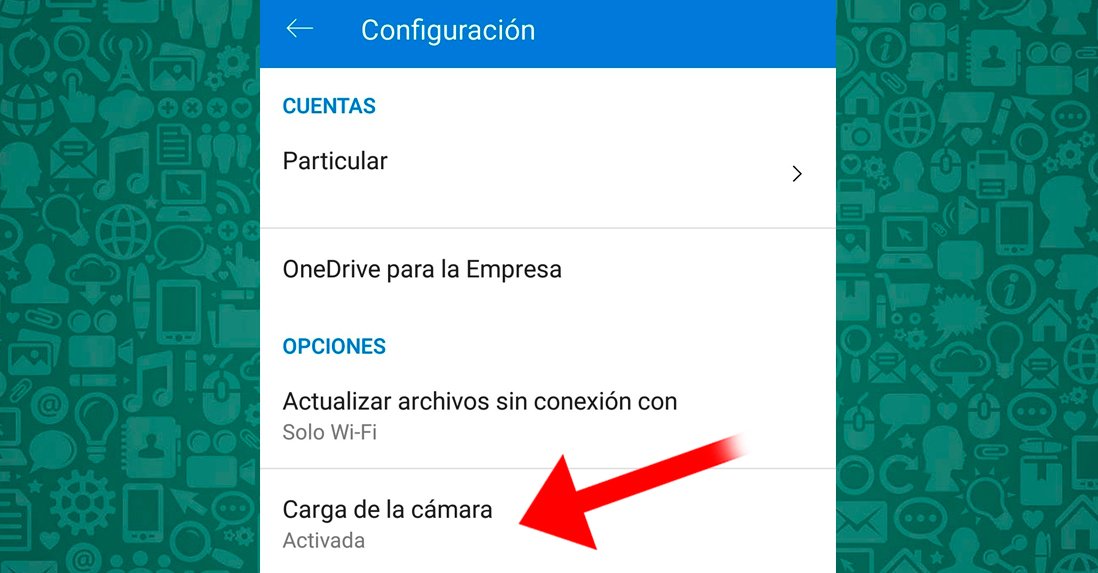
Déjà à l'intérieur Chargement de l'appareil photo, il faut accéder à l'entrée Dossiers supplémentaires pour ajouter d'autres dossiers contenant du contenu multimédia au téléchargement automatique d'images.

Encore une fois, nous accéderons à une liste d'applications que nous pouvons activer et désactiver, parmi lesquelles Vidéo WhatsApp et Images WhatsApp, que nous devons activer.

Vous connaissez maintenant les principales méthodes pour synchronisez vos photos WhatsApp avec Google Photos, iCloud et OneDrive, les principaux services cloud, pour que vous ayez le vôtre Sauvegardes et vous pouvez accéder à vos photos quand vous le souhaitez au-delà de l'application WhatsApp elle-même ou de la galerie mobile.

